WORD中如何去掉表格和格式
两个表格中间的空白行如何删去

竭诚为您提供优质文档/双击可除两个表格中间的空白行如何删去篇一:如何快速删除word中的空白行如何快速删除word中的空白行(办公应用)有时从网页中复制文字到word中常会带来网页中的段落格式或是换行符,如果文档较长,要进行排版很是麻烦,下面介绍一种简单的去除空白行的方法。
情况一:如果粘贴后,word页面既有表格又有文字(有时网页中选定时看不到表格,粘贴后却有表格),还有许多空行!解决方法:首先选定表格(直接把插入点光标放到表格内也可以),然后在“表格”-“转换”-“表格转换成文字”.你会看到表格没有了!怎样删除空行呢?我们看情况二!情况二:在粘贴完成后,发现页面中有许多空行,手工删除太慢!如何像wps中快速删除空行呢?解决方法:方法一:硬回车:“编辑--替换”-查找内容为“^p^p”,替换成“^p”--然后全部替换!软回车:“编辑--替换”-查找内容为“^l^l”,替换成“^l”--然后全部替换!1、去多余空行――在“编辑”菜单中选择“替换”,在弹出对话框的“查找内容”中输入^p^p,在“替换为”中输入^p(这里^和p都必须在英文状态下输入),然后单击“全部替换”即可(可以多次单击“全部替换”,直到出现“word 已完成对文档的搜索并已完成0处替换”)。
2、去多余空格――在“编辑”菜单中选择“替换”,在弹出对话框的“查找内容”中输入一个空格,在“替换为”中什么也不输入,然后单击“全部替换”即可(可以多次单击“全部替换”,直到出现“word已完成对文档的搜索并已完成0处替换”)。
方法二:(删除全部空行)1:打开该word文本,点击“编辑”-“全选”2:点击“表格”-“转换”-“文字转换成表格”--"选择列数为2列“3:合并单元格4:点击“表格”-“转换”-“表格转换成文字”5:完成格式的修改一、去掉表格和格式为了版面的整齐,网页文档都是以表格的形式存在的,只是一般情况下表格的颜色被设为无色或表格宽度被设为0,所以我们在网页上看不到表格。
Excel中表格复制到Word文档去掉格子的操作方法

Excel中表格复制到Word文档去掉格子的操作方法
当在word文档中粘贴excel表格内容时,会把表格的边框都会一并复制过来。
如何把这些边框删除呢?今天,店铺就教大家在Excel中表格复制到Word文档去掉格子的操作方法。
Excel中表格复制到Word文档去掉格子的操作步骤
打开excel工作表,把表中的内容复制。
打开word文档,然后,鼠标右键点下,在弹出的菜单中点“粘贴”。
也可以这样操作,在文档上方的菜单栏中点“编辑”再点“粘贴”。
点“粘贴”后,文档中显示着从excel表格复制过来的内容,连着表格边框也一并复制过来,如图所示。
若不想要边框,在表格的右下角点粘贴选项图标,如图中所示。
光标放在这个图标上,在图标右侧显出三角形;
点下三角形,弹出下拉菜单中点“仅保留文本”
点“仅保留文本”后,原来表格边框即消除。
如果想要恢复原来的边框格式,再点下粘贴选项图标,弹出的菜单中点“保留源格式”,即可以把原来消除的边框恢复。
怎么去掉Word里面的空格

查看文章怎么去掉Word里面的空格2007年04月05日星期四 16:53怎么样删除WORD 里的所有空格用“查找替换”功能!在WORD窗口上面点“编辑”、“替换”。
弹出的窗口中,点“高级”展开整个窗口。
“搜索范围”为全部,将“区分全/半角”前的勾去掉。
其它选项不要打勾。
将光标定位在“查找内容”旁的输入框内,再点“特殊字符”,选择“白色空格”。
使“替换为”旁的输入框保持为空。
按“全部替换”按钮即可。
注意事项:使“替换为”旁的输入框保持为空!就是里面什么也没有,用空白来代替空格,即:把空格删除了。
如何删除WORD中的空格和空段一、去掉表格和格式为了版面的整齐,网页文档都是以表格的形式存在的,只是一般情况下表格的颜色被设为无色或表格宽度被设为0,所以我们在网页上看不到表格。
另外,网页文档中换行用的都是手动换行符,还有对字体等格式的设置。
如果把从网页上复制的文字直接粘贴到Word中,那么它们也都粘贴进来了,这给重新排版带来了很大的麻烦。
现在同事已经把网页粘了进来,可以用下面的方法解决。
从“编辑”菜单中单击“全选”,然后单击“剪切”,再单击“选择性粘贴”。
在打开的的“选择性粘贴”对话框中选择“形式”为“无格式文本”,确定。
这样表格和各种格式都没了,手动换行符也变成了回车符(段落标记)。
另外还可以从“文件”菜单中选择“另存为”,把文档保存为纯文本文件,再用Word打开,效果和上面的方法完全一样。
如果刚从网页上复制了文字,那么在Word中可以直接执行“选择性粘贴”的步骤,这样将省事得多。
二、删除空格网页文字中会有许多的空段和空格,在Word中排版时也需要清除。
那么为什么这一步要删除空格,而不是先删除空段呢?道理是:有些看起来什么也没有的段落中可能存在空格,而有空格的段落并不是真正的空段,在Word中没法对它们批量执行删除操作。
首先,从“编辑”菜单中打开“替换”对话框(打开后暂时不要关闭,后面的操作都要在这里完成)。
WORD中如何一次性快速删除不规则行距

WORD中如何一次性快速删除不规则行距有时候网上下的文章里很多空行请问有没有象查找替换这样的能一次就全部消除的办法?在日常工作中,我们经常从网上下载一些文字材料,往往因空行多使得页数居高不下。
关于“空行替换”的相关文章也看过一些,大致都是这种方法:在“编辑”菜单中打开“查找和替换”对话框,在“查找内容”中输入“^p^p”“替换为”中输入“^p”,然后“全部替换”。
而眼下的一份二级C试卷,用上面的方法却是屡试屡败,每次都是提示:“Word已完成对文档的搜索并已完成0处替换”。
为什么空行就在眼前,Word却不认识它呢?经过细心查找,发现在用替换的办法删除空行时要注意两个问题:1. 分清文件中用的是手动换行符(“Shift+回车”),还是段落标记。
“^p^p”替换成“^p”并不能替换所有的空行。
如果文件中用的是手动换行符,那么就要用“^l^l”替换成“^l”(这里用的不是1,而是L字母的小写,也可以直接用替换对话框里的“特殊字符”,里面有“有手动换行符”),空行才能去除。
我要用的试卷正是用手动换行符换行的。
可是我也用了“^l^l”替换成“^l”的办法,用“全部替换”时依然提示“Word已完成对文档的搜索并已完成0处替换”这又是为什么呢?把我搞得一头雾水,为了搞清楚到底问题出在哪里,我又在Word文档中分别用手动换行符和回车符制造一些空行,用“^p^p”替换成“^p”和“^l^l”替换成“^l”来验证,结果能顺利完成空行的删除。
为什么我自己输入的可以替换,网上下载的却不能呢?难道这里面还有“机关”?2. 注意空格的存在。
无奈之下,我只得手工删除了。
在删除的过程中,我发现了它的秘密:原来每个空行的换行符前还有一个空格。
空格成了折腾我的“罪魁祸首”!再用“^l ^l”(注意两个换行之间有一个空格)替换成“^l”,替换终于有成果了。
单击了几次全部替换,又更改了几次“查找内容”,比如把“^p ^l”替换成“^l”。
删除Word中回车、多余空格和空行的方法
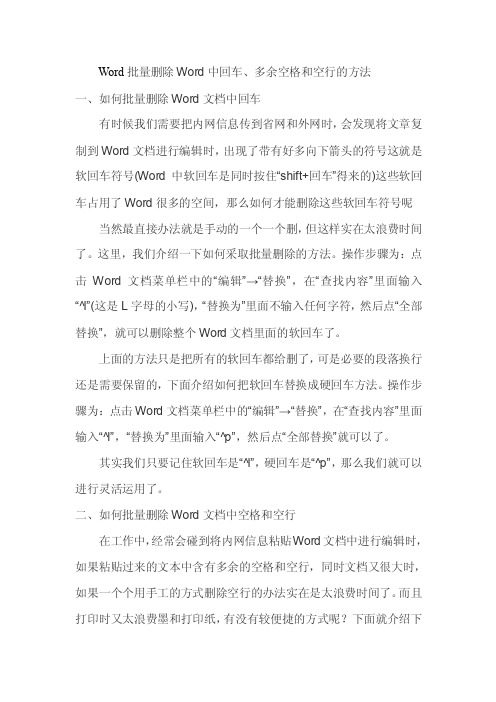
Word批量删除Word中回车、多余空格和空行的方法一、如何批量删除Word文档中回车有时候我们需要把内网信息传到省网和外网时,会发现将文章复制到Word文档进行编辑时,出现了带有好多向下箭头的符号这就是软回车符号(Word中软回车是同时按住“shift+回车”得来的)这些软回车占用了Word很多的空间,那么如何才能删除这些软回车符号呢当然最直接办法就是手动的一个一个删,但这样实在太浪费时间了。
这里,我们介绍一下如何采取批量删除的方法。
操作步骤为:点击Word文档菜单栏中的“编辑”→“替换”,在“查找内容”里面输入“^l”(这是L字母的小写),“替换为”里面不输入任何字符,然后点“全部替换”,就可以删除整个Word文档里面的软回车了。
上面的方法只是把所有的软回车都给删了,可是必要的段落换行还是需要保留的,下面介绍如何把软回车替换成硬回车方法。
操作步骤为:点击Word文档菜单栏中的“编辑”→“替换”,在“查找内容”里面输入“^l”,“替换为”里面输入“^p”,然后点“全部替换”就可以了。
其实我们只要记住软回车是“^l”,硬回车是“^p”,那么我们就可以进行灵活运用了。
二、如何批量删除Word文档中空格和空行在工作中,经常会碰到将内网信息粘贴Word文档中进行编辑时,如果粘贴过来的文本中含有多余的空格和空行,同时文档又很大时,如果一个个用手工的方式删除空行的办法实在是太浪费时间了。
而且打印时又太浪费墨和打印纸,有没有较便捷的方式呢?下面就介绍下批量删除Word文档中多余的空格和空行方法:1、批量删除“Word文档”中多余的空格。
操作步骤:选择Word 文档菜单中“编辑”→“查找”,在“查找”对话框内容中输入一个空格,把下方的“突出显示所在该范围找到的项目”选项选上,单击“查找全部”按钮,即可将文中的全部空格选中,单击“关闭”按钮,然后按下键盘上的Delete键即可将全部空格删除了。
2、批量删除“Word文档”多余空行。
如何删除WORD中的空格和空段
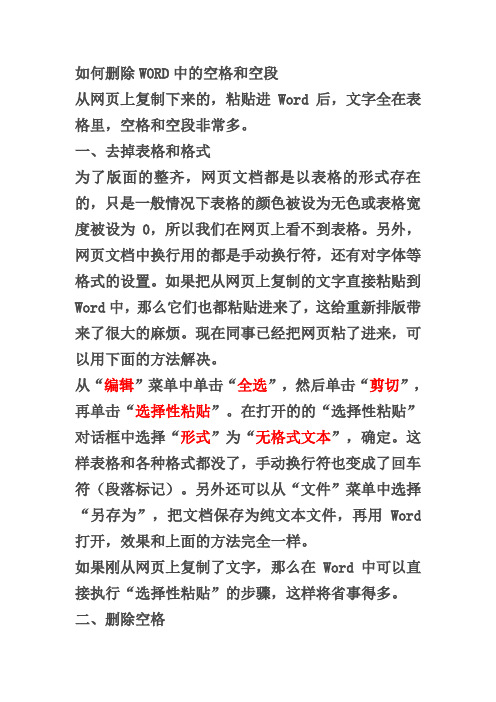
如何删除WORD中的空格和空段从网页上复制下来的,粘贴进Word后,文字全在表格里,空格和空段非常多。
一、去掉表格和格式为了版面的整齐,网页文档都是以表格的形式存在的,只是一般情况下表格的颜色被设为无色或表格宽度被设为0,所以我们在网页上看不到表格。
另外,网页文档中换行用的都是手动换行符,还有对字体等格式的设置。
如果把从网页上复制的文字直接粘贴到Word中,那么它们也都粘贴进来了,这给重新排版带来了很大的麻烦。
现在同事已经把网页粘了进来,可以用下面的方法解决。
从“编辑”菜单中单击“全选”,然后单击“剪切”,再单击“选择性粘贴”。
在打开的的“选择性粘贴”对话框中选择“形式”为“无格式文本”,确定。
这样表格和各种格式都没了,手动换行符也变成了回车符(段落标记)。
另外还可以从“文件”菜单中选择“另存为”,把文档保存为纯文本文件,再用Word 打开,效果和上面的方法完全一样。
如果刚从网页上复制了文字,那么在Word中可以直接执行“选择性粘贴”的步骤,这样将省事得多。
二、删除空格网页文字中会有许多的空段和空格,在Word中排版时也需要清除。
那么为什么这一步要删除空格,而不是先删除空段呢?道理是:有些看起来什么也没有的段落中可能存在空格,而有空格的段落并不是真正的空段,在Word中没法对它们批量执行删除操作。
首先,从“编辑”菜单中打开“替换”对话框(打开后暂时不要关闭,后面的操作都要在这里完成)。
把光标定位到“查找内容”文本框中,按一下空格键输入一个空格(默认情况下是半角空格),“替换为”文本框中什么都不填。
单击“全部替换”,Word将删除所有的空格。
你可能会说怎么我这还有许多空格呀?别急,如果这样的话,那是因为这个文档中还有另外两种空格:全角空格和制表符空格。
对这两种空格,半角空格是不会把它们当一家人的,所以替换时对它们置之不理。
打开中文输入法,按Shift+空格键,切换到全角状态,然后按空格键在“查找内容”框里输入一全角空格,“替换为”为空,再按“全部替换”,所有的全角空格也都删除了。
如何去掉word中的空格、空段及表格、制表符

如何去掉word中的空格、空段及表格、制表符1、WORD里的所有空格。
用“查找替换”功能,在WORD窗口上面点“编辑"、“替换”.弹出的窗口中,点“高级”展开整个窗口.“搜索范围”为全部,将“区分全/半角”前的勾去掉.其它选项不要打勾。
将光标定位在“查找内容”旁的输入框内,再点“特殊字符”,选择“白色空格”。
使“替换为”旁的输入框保持为空。
按“全部替换”按钮即可。
注意事项:使“替换为”旁的输入框保持为空!就是里面什么也没有,用空白来代替空格,即:把空格删除了。
2、如何删除WORD中的空格和空段去掉表格和格式为了版面的整齐,网页文档都是以表格的形式存在的,只是一般情况下表格的颜色被设为无色或表格宽度被设为0,所以我们在网页上看不到表格。
另外,网页文档中换行用的都是手动换行符,还有对字体等格式的设置.如果把从网页上复制的文字直接粘贴到Word中,那么它们也都粘贴进来了,这给重新排版带来了很大的麻烦。
现在同事已经把网页粘了进来,可以用下面的方法解决。
从“编辑"菜单中单击“全选”,然后单击“剪切”,再单击“选择性粘贴”。
在打开的的“选择性粘贴”对话框中选择“形式”为“无格式文本",确定。
这样表格和各种格式都没了,手动换行符也变成了回车符(段落标记)。
另外还可以从“文件"菜单中选择“另存为”,把文档保存为纯文本文件,再用Word打开,效果和上面的方法完全一样.如果刚从网页上复制了文字,那么在Word中可以直接执行“选择性粘贴”的步骤,这样将省事得多。
删除空格网页文字中会有许多的空段和空格,在Word中排版时也需要清除。
那么为什么这一步要删除空格,而不是先删除空段呢?道理是:有些看起来什么也没有的段落中可能存在空格,而有空格的段落并不是真正的空段,在Word中没法对它们批量执行删除操作。
首先,从“编辑”菜单中打开“替换”对话框(打开后暂时不要关闭,后面的操作都要在这里完成)。
word表格厘里面按一下空格键文字不会动是怎么回事

竭诚为您提供优质文档/双击可除word表格厘里面按一下空格键文字不会动是怎么回事篇一:word中如何去掉表格格式空行空格word中如何去掉表格格式空行空格一、去掉表格和格式为了版面的整齐,网页文档都是以表格的形式存在的,只是一般情况下表格的颜色被设为无色或表格宽度被设为0,所以我们在网页上看不到表格。
另外,网页文档中换行用的都是手动换行符,还有对字体等格式的设置。
如果把从网页上复制的文字直接粘贴到word中,那么它们也都粘贴进来了,这给重新排版带来了很大的麻烦。
从“编辑”菜单中单击“全选”,然后单击“剪切”,再单击“选择性粘贴”。
在打开的的“选择性粘贴”对话框中选择“形式”为“无格式文本”,确定。
这样表格和各种格式都没了,手动换行符也变成了回车符(段落标记)。
另外还可以从“文件”菜单中选择“另存为”,把文档保存为纯文本文件,再用word打开,效果和上面的方法完全一样。
如果刚从网页上复制了文字,那么在word中可以直接执行“选择性粘贴”的步骤,这样将省事得多。
二、删除空格网页文字中会有许多的空段和空格,在word中排版时也需要清除。
那么为什么这一步要删除空格,而不是先删除空段呢?道理是:有些看起来什么也没有的段落中可能存在空格,而有空格的段落并不是真正的空段,在word中没法对它们批量执行删除操作。
首先,从“编辑”菜单中打开“替换”对话框(打开后暂时不要关闭,后面的操作都要在这里完成)。
把光标定位到“查找内容”文本框中,按一下空格键输入一个空格(默认情况下是半角空格),“替换为”文本框中什么都不填。
单击“全部替换”,word将删除所有的空格。
你可能会说怎么我这还有许多空格呀?别急,如果这样的话,那是因为这个文档中还有另外两种空格:全角空格和制表符空格。
对这两种空格,半角空格是不会把它们当一家人的,所以替换时对它们置之不理。
打开中文输入法,按shift+空格键,切换到全角状态,然后按空格键在“查找内容”框里输入一全角空格,“替换为”为空,再按“全部替换”,所有的全角空格也都删除了。
- 1、下载文档前请自行甄别文档内容的完整性,平台不提供额外的编辑、内容补充、找答案等附加服务。
- 2、"仅部分预览"的文档,不可在线预览部分如存在完整性等问题,可反馈申请退款(可完整预览的文档不适用该条件!)。
- 3、如文档侵犯您的权益,请联系客服反馈,我们会尽快为您处理(人工客服工作时间:9:00-18:30)。
WORD中如何去掉表格和格式,删除word中的空格空行和空段WORD中如何去掉表格和格式,删除word中的空格空行和空段。
一、去掉表格和格式
为了版面的整齐,网页文档都是以表格的形式存在的,只是一般情况下表格的颜色被设为无色或表格宽度被设为0,所以我们在网页上看不到表格。
另外,网页文档中换行用的都是手动换行符,还有对字体等格式的设置。
如果把从网页上复制的文字直接粘贴到Word中,那么它们也都粘贴进来了,这给重新排版带来了很大的麻烦。
现在同事已经把网页粘了进来,可以用下面的方法解决。
从“编辑”菜单中单击“全选”,然后单击“剪切”,再单击“选择性粘贴”。
在打开的的“选择性粘贴”对话框中选择“形式”为“无格式文本”,确定。
这样表格和各种格式都没了,手动换行符也变成了回车符(段落标记)。
另外还可以从“文件”菜单中选择“另存为”,把文档保存为纯文本文件,再用Word打开,效果和上面的方法完全一样。
如果刚从网页上复制了文字,那么在Word中可以直接执行“选择性粘贴”的步骤,这样将省事得多。
二、删除空格
网页文字中会有许多的空段和空格,在Word中排版时也需要清除。
那么为什么这一步要删除空格,而不是先删除空段呢?道理是:有些看起来什么也没有的段落中可能存在空格,而有空格的段落并不是真正的空段,在Word中没法对它们批量执行删除操作。
首先,从“编辑”菜单中打开“替换”对话框(打开后暂时不要关闭,后面的操作都要在这里完成)。
把光标定位到“查找内容”文本框中,按一下空格键输入一个空格(默认情况下是半角空格),“替换为”文本框中什么都不填。
单击“全部替换”,Word将删除所有的空格。
你可能会说怎么我这还有许多空格呀?别急,如果这样的话,那是因为这个文档中还有另外两种空格:全角空格和制表符空格。
对这两种空格,半角空格是不会把它们当一家人的,所以替换时对它们置之不理。
打开中文输入法,按Shift+空格键,切换到全角状态,然后按空格键在“查找内容”框里输入一全角空格,“替换为”为空,再按“全部替换”,所有的全角空格也都删除了。
再单击对话框中的“高级”按钮,然后单击“特殊字符”,选择“制表符”,在“查找内容”框中会出现“^t”(当然也可以手工输入),“替换为”为空,再单击“全部替换”,制表符空格也都没了。
这时你的文档中保证再也见不到一个空格了。
^-^ 三、删除空段
删除空段的时机终于成熟了。
在“查找和替换”对话框的“高级”模式下,两次单击“特殊字符”中的“段落标记”,“查找内容”框中将出现两个“^p”
(也可以手工输入^p^p),再把光标定位到“替换为”框中,单击“段落标记”输入一个“^p”,再单击“全部替换”,文档中所有的空段全部消失。
其中的道理是什么呢?请想一下,没有空格的空段是怎样产生的?不正是我们连打了两次回车之后才有的么?现在把两个连续的回车替换成一个,正好消除了那个空段。
如果有连续的空段的话,一次替
换不完,你可以多按几次“全部替换”,直到提示找不到替换的对象为止。
下面这些为我参考的文章:
批量删除:
(一)段首空格:1.选定内容。
2.居中。
3左对齐或者右对齐。
(方法二:也可用替换来删除)
(二)一般空格:1.编辑菜单。
2.替换。
3查找内容中键入空格,替换中什么也不键入。
(三)空段删除:1.编辑菜单。
2.替换。
3.高级。
4.特殊字符,查找内容中选择段落标记2次,替换中选择段落标记1次。
(四)表格转换:1.全选。
2.表格菜单。
3.转换。
4.先把所有内容转换成表格。
5.再把所有内容转换成文本。
(五)超链接删除:1.全选。
(可以不用,请试试)2. alt+F9。
3.编辑菜单,替换,高级,特殊字符,查找内容中选择域。
替换中什么都不选。
(六)超链接删除,但不删除其内容:1.全选。
2.ctrl+shift+F9。
(七)只保留纯文本:可用编辑菜单中选择性粘贴,选择无格式文本选项。
(八)金山WPS中有删除段首空格,空格,空段等功能。
(九)删除小图标,小图形图像:编辑菜单中替换功能可以组合多种删除方式,文档中小的,大的图形,图像都可以删除。
一般在将网页内容复制到word文档中时,会出现一些问题。
解决办法:
1、清除多余的空格(点一下显示比例旁边的一个按钮即可显示,下同)空格可以全部替换为空(去掉)
1)注意有两种空格,英文的小点和中文的方框将其复制,
2)然后编辑-查找,用Ctrl+V粘贴到查找后面替换中的内容为空
3)“全部替换”
2、清除多余的回车键(即段落标记)
首先看一下规律,一个段落后有几个回车键以两个回车键为例,
1)编辑-查找,输入^p^p
2) 点“替换”,输入^p
3)点“全部替换”
3、将人工换行符(即向下的箭头)变为段落标记
1)编辑-查找,输入^l
2) 点“替换”,输入^p
3)点“全部替换”
4、修改段落格式
1)选中相应文字,格式-段落
2)特殊格式,首行缩进 2字符
3)段前段后 0行
4)设置适当的行距
5)将“如果...”前面的勾去掉
6)确定
其他的情况可结合上面的方法灵活处理。
如何去掉WORD文档中多余的空格全选(Ctrl+A)
然后居中(Ctrl+E)
再左对齐(Ctrl+L)
空格全被"抖"掉了!
我们在使用Word打开一些文档时,经常会发现许多文档因空行过多,从而使得文档很长,页数居高不下。
实际上我们可以通过“空行替换”的几种方法,去除文档中多余的空行,具体操作如下:
1.在Word“编辑”菜单中打开“查找和替换”对话框,在“查找内容”中输入“^p^p”“替换为”中输入“^p”,然后选“全部替换”,这种方法可去掉文档中因自动换行符造成的多余空行,但还有一些空行是去不掉的,需要再用下面的其他方法。
2.对于文档中的手动换行符(“Shift+回车”),就要用“^l^l”替换成“^l”(这里用的不是1,而是L字母的小写)或直接用替换对话框里的“特殊字符”,选择里面的“有手动换行符”来进行替换,也可以去掉文档中的一些多余空行。
3.对于自动和手动换行符交替的情况,可用“^p ^l”替换成“^l”或“^l ^p”替换成“^l”也可以去掉文档中的一些多余空行。
上述三种方法可以去除文档中的大部分空行,如果还剩有空行,不妨再用下列方法再试一试。
4.用“^l ^l”(注意两个换行符之间有一个空格)替换成“^l”,这种方法是用来对付前面有空格的换行符。
